常常在看攝影的分享,偶爾會看到一些很酷的星球照,它不是真的星球是透過360度照相機拍出來的偽星球,可惜我對360度照相機沒有太大的興趣,對星球照興趣比較大,後來發現其實用PHOTOSHOP也可以PS出來星球照!!而且還很簡單,不用一分鐘就可以搞定!

步驟一 | 挑選照片
挑選照片有2個秘訣,掌握這2個秘訣可以做出更自然的星球照
- 1.照片中要有一條水平線(就是有一條線區分得出天空和路地)
- 2.照片左邊和右邊的風景相近(接在一起才會比較自然)
把挑選好的照片放到PS裡面拍出一張有水平線的照片,如果歪掉沒關係,可以先利用旋轉功能把讓照片校正
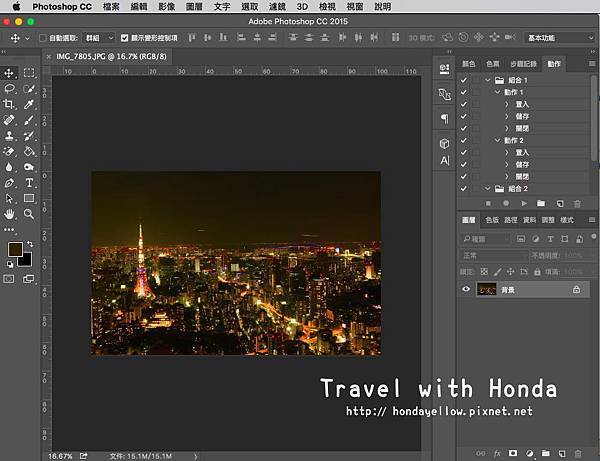
步驟二 | 調整大小方向
通常照片都是長方形的,但要做成星球照需要正方形照片,所以需要先把固定比例的功能取消
路徑:影像 / 影像尺寸 / 點擊「鎖」的符號(圖中圈起來的地方)
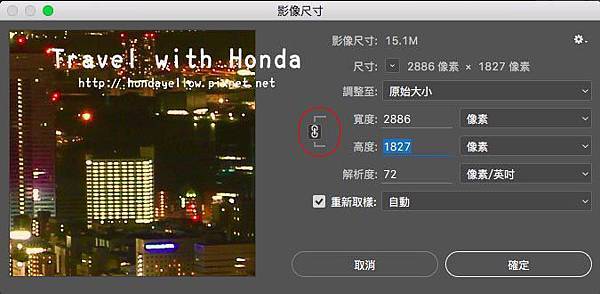
把高度和寬度輸入一樣的數字,讓照片拉長變形成為正方形(我是讓寬度不變,把高度拉高)
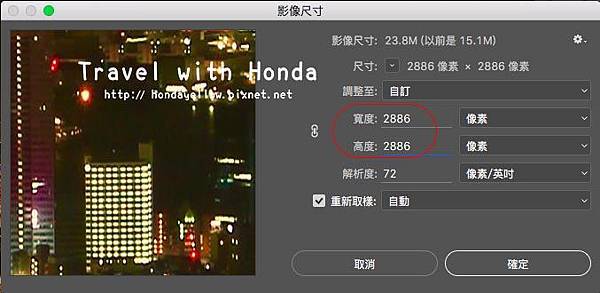

接著讓照片旋轉180度,使照片上下顛倒
路徑:影像 / 影像旋轉 / 180度

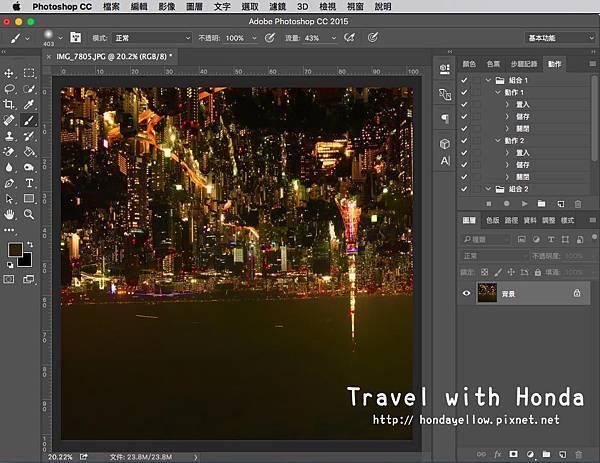
步驟三 | 旋轉效果設定
路徑:濾鏡 / 扭曲 / 旋轉效果
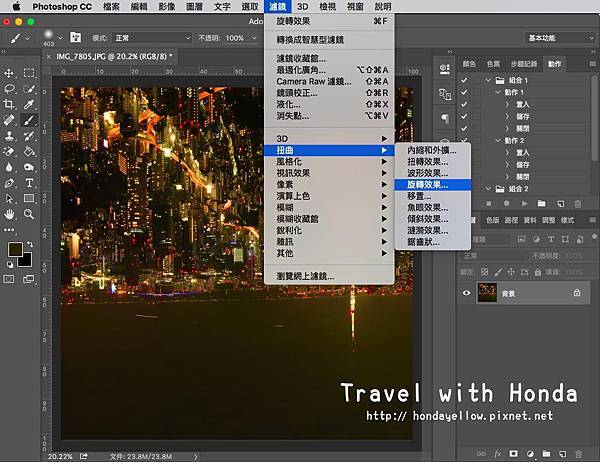
選擇矩形到旋轉效果,不用再設定任何東西
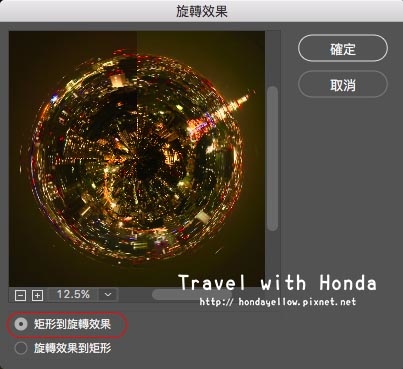
照片中陸地的部份就會連接在一起,變成一顆星球的感覺
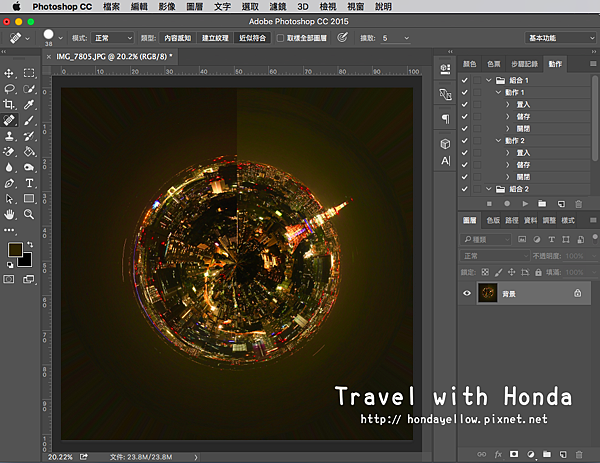
步驟四 | 修圖
連接在一起之後,接合處會有隱約的色差,如果不在意也沒關係,在意的話就用「汙點修復筆刷工具」把連接線慢慢修到自己滿意,再調個顏色等等,修飾到讓人看不出來就大功告成囉!
貼心提醒:修圖這部份,還是需要一點美感還有對PhotoShop的熟悉度喔~
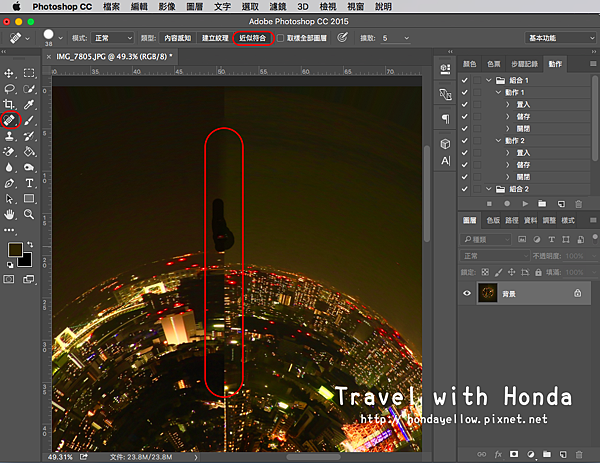
一張星球照就完成囉~是不是超簡單阿!!!
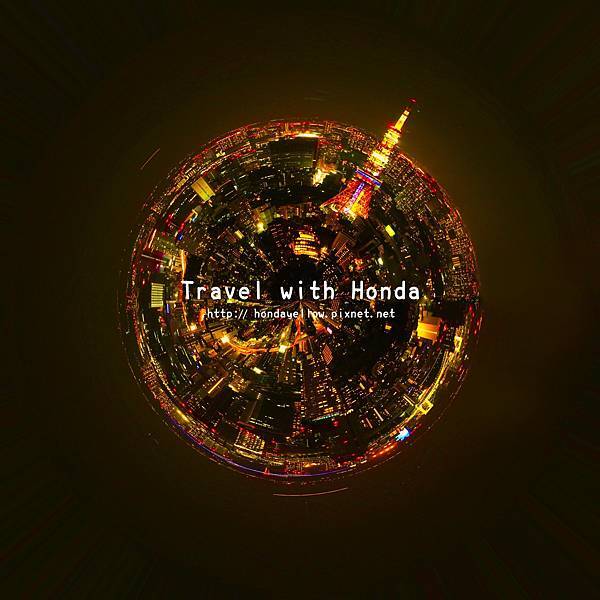
如果想持續看到新分享
歡迎到 Facebook 粉絲專頁點讚
有新的文章分享就會更快看到囉~
如果喜歡我的文章和分享
也歡迎支持一下我畫的 原創貼圖-歐告狗勾 喔!
代幣50 只要台幣30元
你的小小支持,就是我繼續分享的最大動力! 請點此購買
(電腦版使用者請點此看 較大的貼圖
手機版使用者點下圖,即可直接看到)





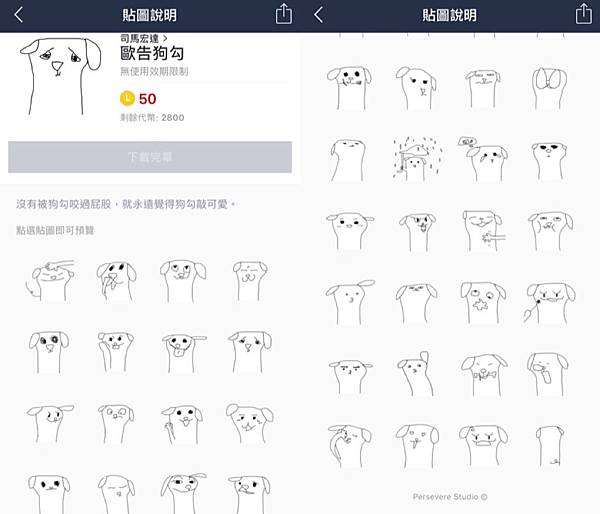






 留言列表
留言列表
